Cách chèn chữ vào ảnh trên iPhone giúp bạn có thể tạo các bức ảnh cover đẹp mà không cần sử dụng máy tính. Đặc biệt đối với ai bán hàng Online, việc chèn chữ, số điện thoại vào ảnh giúp bạn tiếp cận được nhiều khác hàng hơn. Để biết thêm về cách thêm chữ vào ảnh trên iPhone bạn có thể tham khảo bài hướng dẫn tại đây.
- App chèn chữ vào ảnh đồ ăn siêu đẹp
- Cách chèn chữ vào ảnh bán hàng trên điện thoại
- Cách sửa lỗi chèn chữ vào ảnh bị lỗi font trên điện thoại
- Cách chèn chữ vào ảnh trên điện thoại
- Trải nghiệm Facebook Messenger thêm tính năng vẽ và chèn chữ vào hình ảnh trên iOS
Nếu như trước kia để thực hiện việc chèn chữ vào ảnh chúng ta cần phải sử dụng tới máy tính cũng như các phần mềm, công cụ chỉnh sửa ảnh mạnh mẽ để thực hiện được điều này cũng như tạo ra bức ảnh đẹp, tuy nhiên với cách chèn chữ vào ảnh trên điện thoại iPhone mà 9Mobi.vn muốn giới thiệu trong bài viết này sẽ giúp bạn nhanh chóng có cho mình bức ảnh thật độc đáo cùng với cách chèn chữ vào ảnh vô cùng dễ dàng.

Cách chèn chữ vào ảnh trên ịPhone
Hướng dẫn chèn chữ vào ảnh trên iPhone
Để có thể thực hiện cách chèn chữ nghệ thuật vào ảnh trên iPhone các bạn cần phải:
Tải và cài đặt ứng dụng Snapseed cho iPhone tại đây
=> Link tải Snapseed cho iPhone
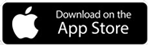
Yêu cầu OS : iPhone của bạn cần phải sử dụng hệ điều hành iOS 9.0 trở lên.
Yêu cầu bộ nhớ: Thiết bị của bạn cần phải có ít nhất 200MB bộ nhớ thiết bị để thực hiện cách chèn chữ vào ảnh trên iPhone này.
* Cách chèn chữ vào ảnh trên iPhone
Bước 1 : Các bạn truy cập ứng dụng Snapseed cho iPhone đã được tải ở trên và cài đặt lên thiết bị của bạn.
Bước 2 : Tại đây các bạn ấn chọn Mở để tìm kiếm bức ảnh thực hiện cách chèn chữ vào ảnh trên iPhone.
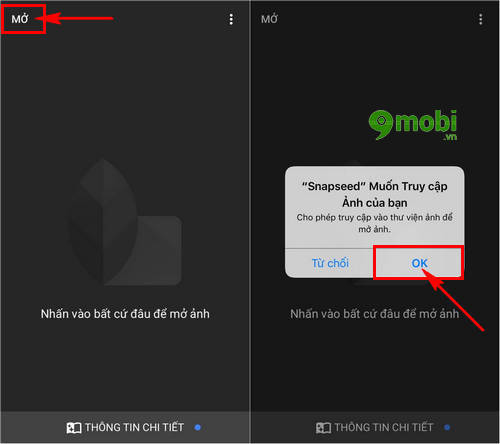
Hệ thống sẽ yêu cầu bạn cho phép truy cập vào Ảnh trên thiết bị, các bạn ấn chọn Cho phép .
Bước 3 : Sau khi bạn đã lựa chọn được bức hình ưng ý để chèn chữ vào ảnh trên iPhone 7, 7 Plus, 6s, 6s Plus, 6, 5s, 5, 4s của mình, chúng ta ấn chọn biểu tượng chiếc Bút như hình dưới.
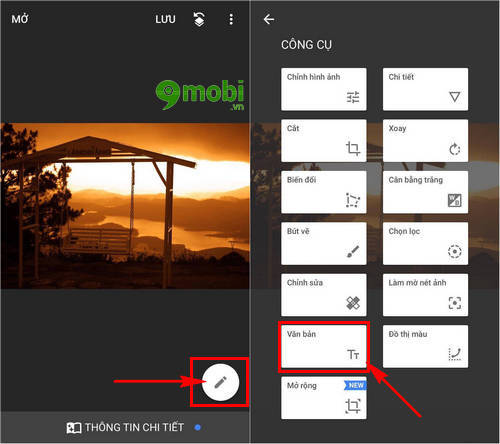
Tại đây các bạn sẽ cần phải lựa chọn tính năng Văn bản biểu tưởng chữ T.
Bước 4 : Tại đây chúng ta sẽ truy cập vào giao diện chỉnh sửa bức ảnh, để chèn chữ vào ảnh trên iPhone chúng ta ấn chọn đúp vào dòng chữ trên màn hình .
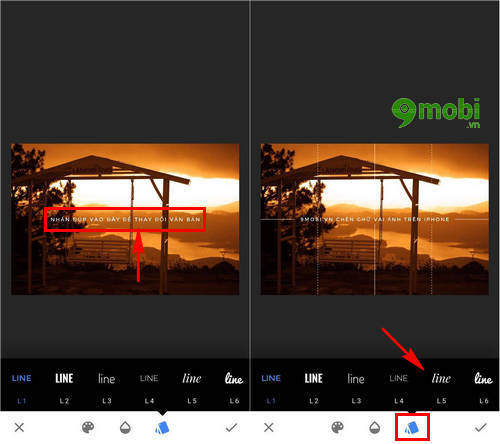
Tiếp theo bạn thực hiện thay đổi, thêm chữ muốn chèn vào bức hình, sau khi đã chèn chữ vào ảnh trên iPhone thành công, chúng ta ấn chọn các biểu tượng Font chữ như hình dưới để tạo chữ nghệ thuật trên iPhone.
Lưu ý : Để hạn chế việc lỗi Font khi chèn chữ vào ảnh các bạn nên lựa chọn những kiểu Font phù hợp.
Bước 5 : Với những Font chữ bắt mắt chúng ta có thể dễ dàng chèn chữ nghệ thuật trên iPhone của mình, bên cạnh đó các bạn cũng có thể lựa chọn độ mờ của bức hình bằng cách ấn chọn biểu tượng Độ mờ như hình dưới.
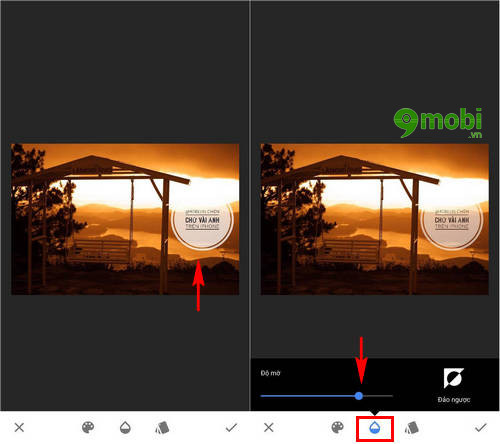
Bước 6 : Bên cạnh đó các bạn cũng có thể ấn chọn biểu tượng Bảng màu để thay đổi màu sắc cho ảnh.
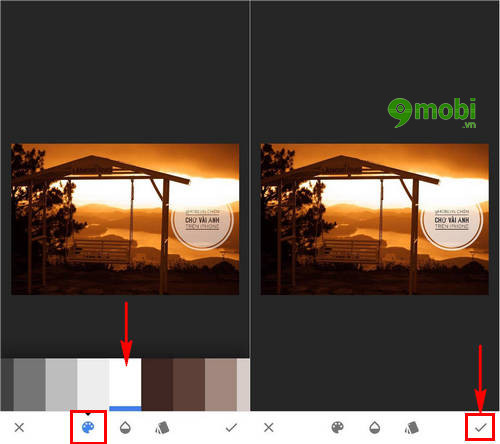
Tại ví dụ này 9Mobi.vn lựa chọn màu trắng để chèn chữ vào ảnh trên iPhone của mình, sau khi đã thực hiện chỉnh sửa bức ảnh hoàn tất, chúng ta ấn chọn biểu tượng Xác nhận .
Bước 7 : Sau đó chúng ta sẽ trở lại giao diện ban đầu, để Lưu bức ảnh vừa chỉnh sửa thành công chúng ta ấn chọn mục Lưu .
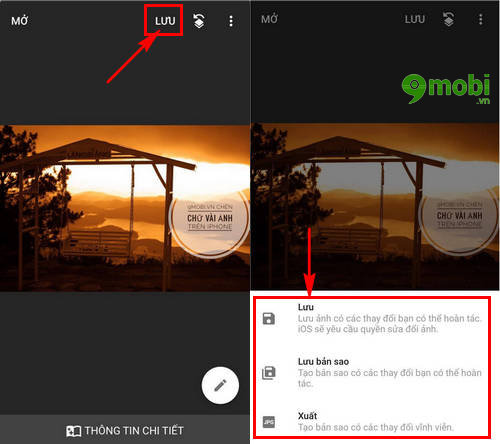
Và các bạn có thể lựa chọn kiểu Lưu trên thiết bị của mình trong đó:
Lưu : Lưu đè lên file hình ảnh gốc chưa chỉnh sửa.
Lưu bản sao : Cho phép lưu ra một bản sao để bạn có thể thực hiện tiếp tục chỉnh sửa trong các lần sử dụng tiếp theo.
Xuất : Xuất ra file hình ảnh chất lượng cao cuối cùng để bạn lựa chọn chia sẻ với bạn bè của mình.
Như vậy chúng ta đã vừa tìm hiểu thành công cách chèn chữ vào ảnh trên iPhone với những font chữ nghệ thuật độc đáo hy vọng các bạn cũng đã tạo ra những bức ảnh đẹp cho riêng mình trên iPhone 7, 7 Plus, 6s, 6s Plus, 6, 5s, 5, 4s rồi.
https://9mobi.vn/cach-chen-chu-vao-anh-tren-iphone-18586n.aspx
Bên cạnh đó nếu như bạn đang quan tâm về thủ thuật chèn chữ vào video không kém phần thú vị và độc đáo thì bài viết hướng dẫn chèn chữ vào video trên điện thoại trước đó hoàn toàn có thể giúp bạn thực hiện điều này dễ dàng và nhanh chóng, lại còn vô cùng bắt mắt nữa, mong rằng các bạn sẽ nhanh chóng thành công và có những video khoảnh khắc đẹp cho riêng mình.